V tem navodilu vam bom pokazal, kako lahko uporabite orodja za razvijalce Chrome, da učinkovito in podrobno nadzirate postopek odpravljanja napak. Naučili se boste, kako korak za korakom krmariti skozi izvorno kodo in ciljno podpirati določene točke v poteku programa. Poudarek je na predstavitvi koristnih bližnjic in funkcij, ki vam bodo olajšale odpravljanje napak ter izboljšale vaš delovni tok.
Najpomembnejši uvidi
- Z navigacijo po velikih izvornih kodbah lahko hitro in učinkovito opravite, če uporabite iskanje datotek.
- Postopek odpravljanja napak korak za korakom se podpira s pomočjo različnih bližnjic in funkcij, ki olajšajo prehajanje skozi kodo.
- Za asinhrone funkcije obstajajo posebni mehanizmi, ki jasno prikažejo, kateri deli kode se izvajajo.
Korak za korakom vodnik
Začeti s postopkom odpravljanja napak v orodjih za razvijalce Chrome, sledite tem korakom:
Če želite najti prave datoteke, lahko uporabite bližnjico tipkovnice "Command P" na Macu ali "Ctrl P" na Windowsu. To odpre iskalno vrstico, v katero lahko vnesete ime datoteke, ki jo iščete. Takoj boste videli, kako se rezultati filtrirajo, in lahko hitreje najdete želeni dokument.
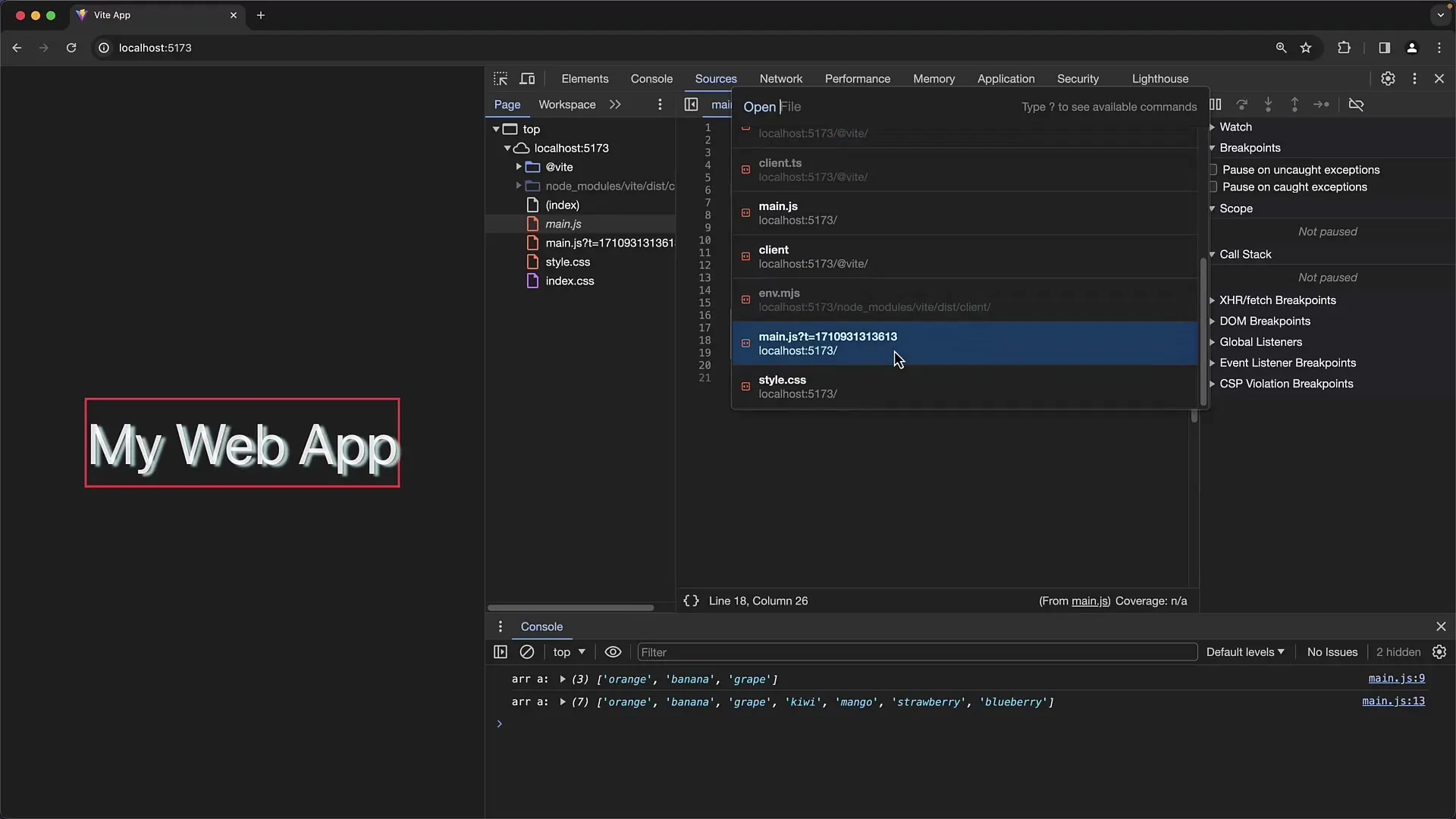
Če iščete določeno datoteko in ne poznate natančnega imena, lahko vnesete tudi dele imena ali iskalne izraze, ki vsebujejo dele imena datoteke. To vam omogoča učinkovito filtriranje, še posebej v velikih projektih z veliko datotekami.
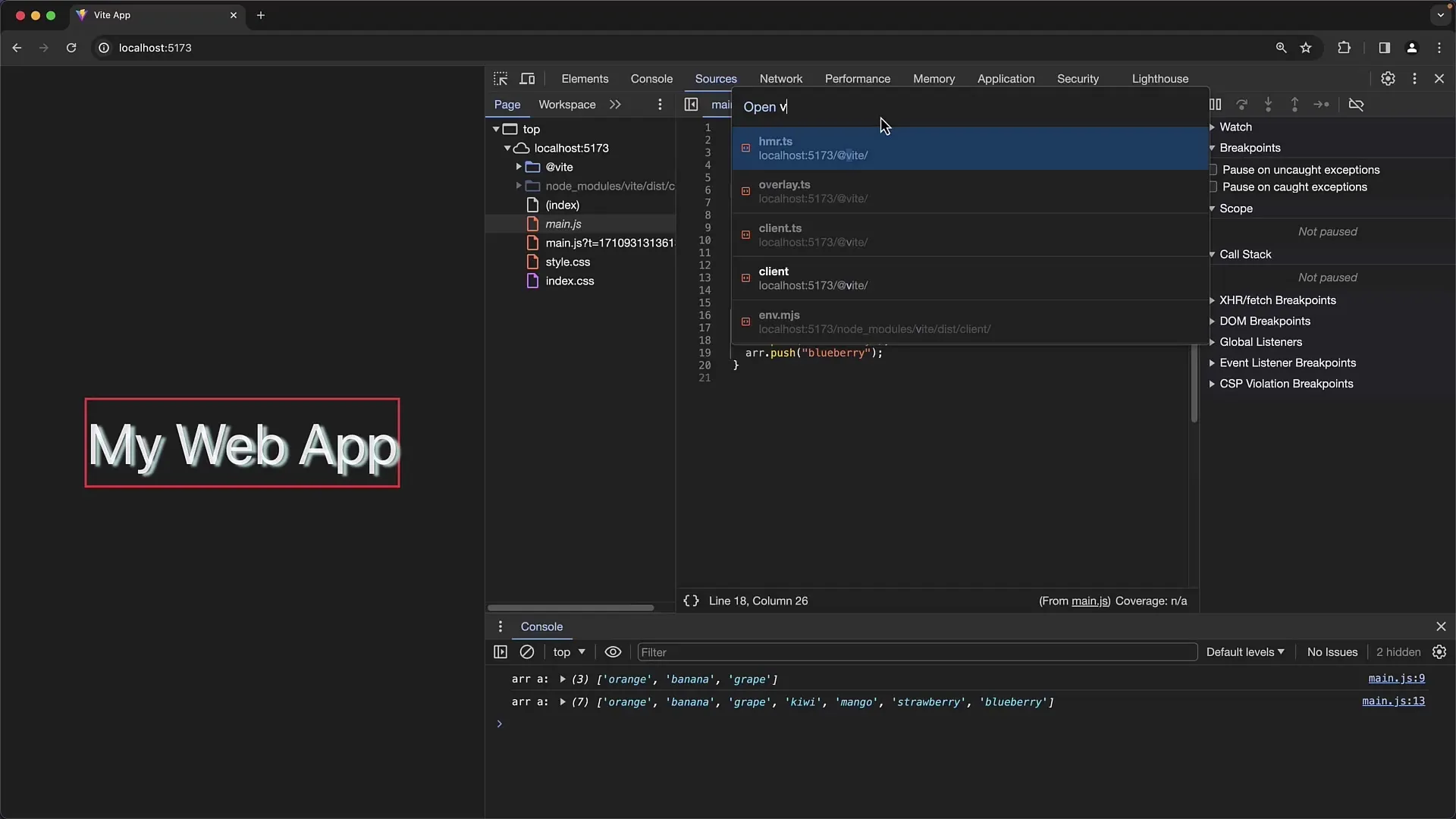
V orodjih za razvijalce Chrome obstajajo bližnjice na tipkovnici, ki olajšajo krmarjenje po kodi. Te bližnjice so zelo koristne pri brskanju skozi izvorno kodo. Uporabite tipki F8 (za nadaljevanje v trenutni funkciji) in F10 (za naslednji klic funkcije). Tako lahko svojo sejo odpravljanja napak izvedete veliko hitreje in učinkoviteje.
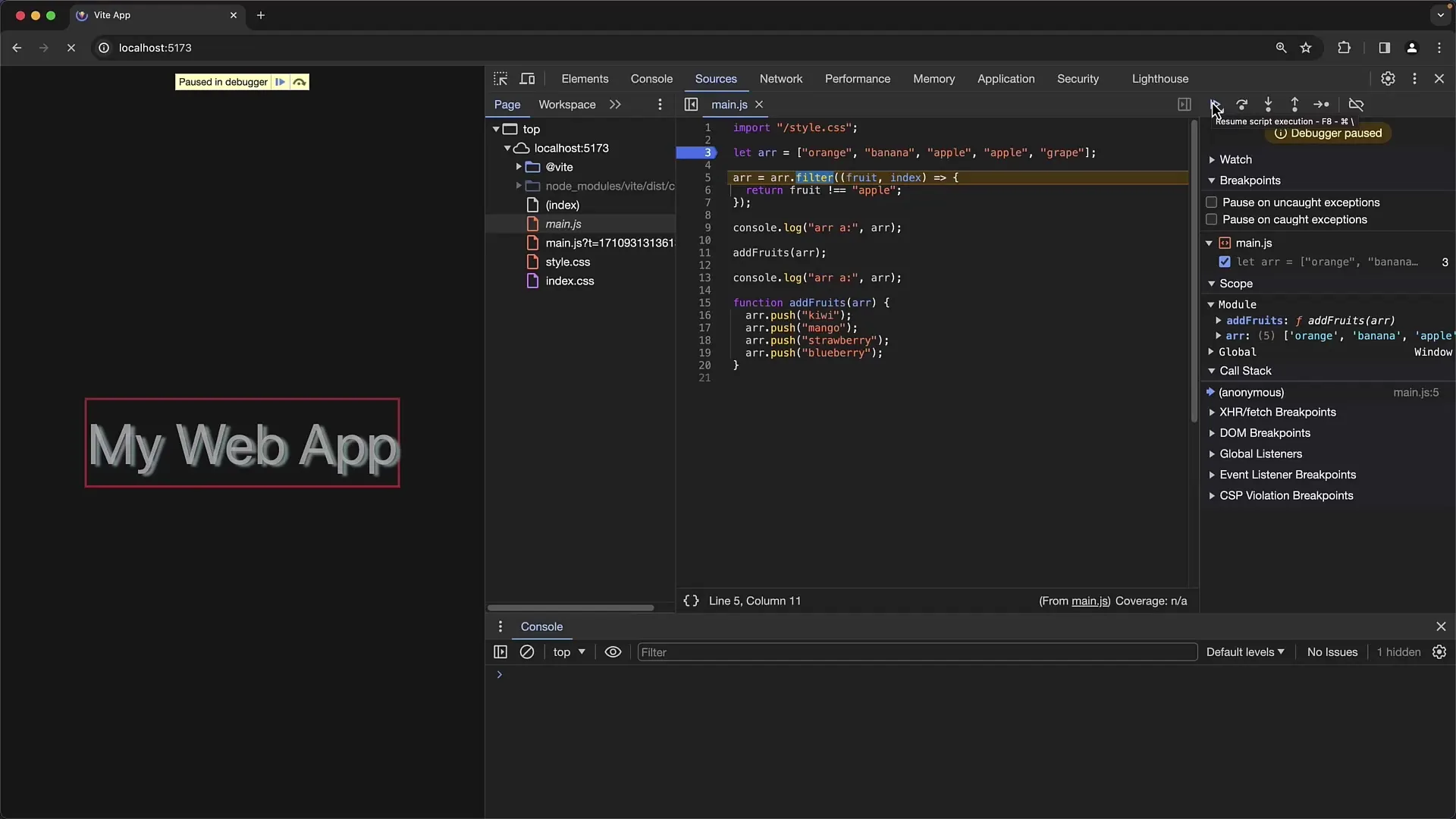
Če se želite preseliti v funkcijo, pritisnite F11. Tako boste neposredno prišli do izbrane funkcije. Lahko tudi zapustite funkcijo, če uporabite "Shift F11", kar vas bo pripeljalo eno raven višje. Te premike je ključno razumeti za razumevanje poteka programa in učinkov določene kode.
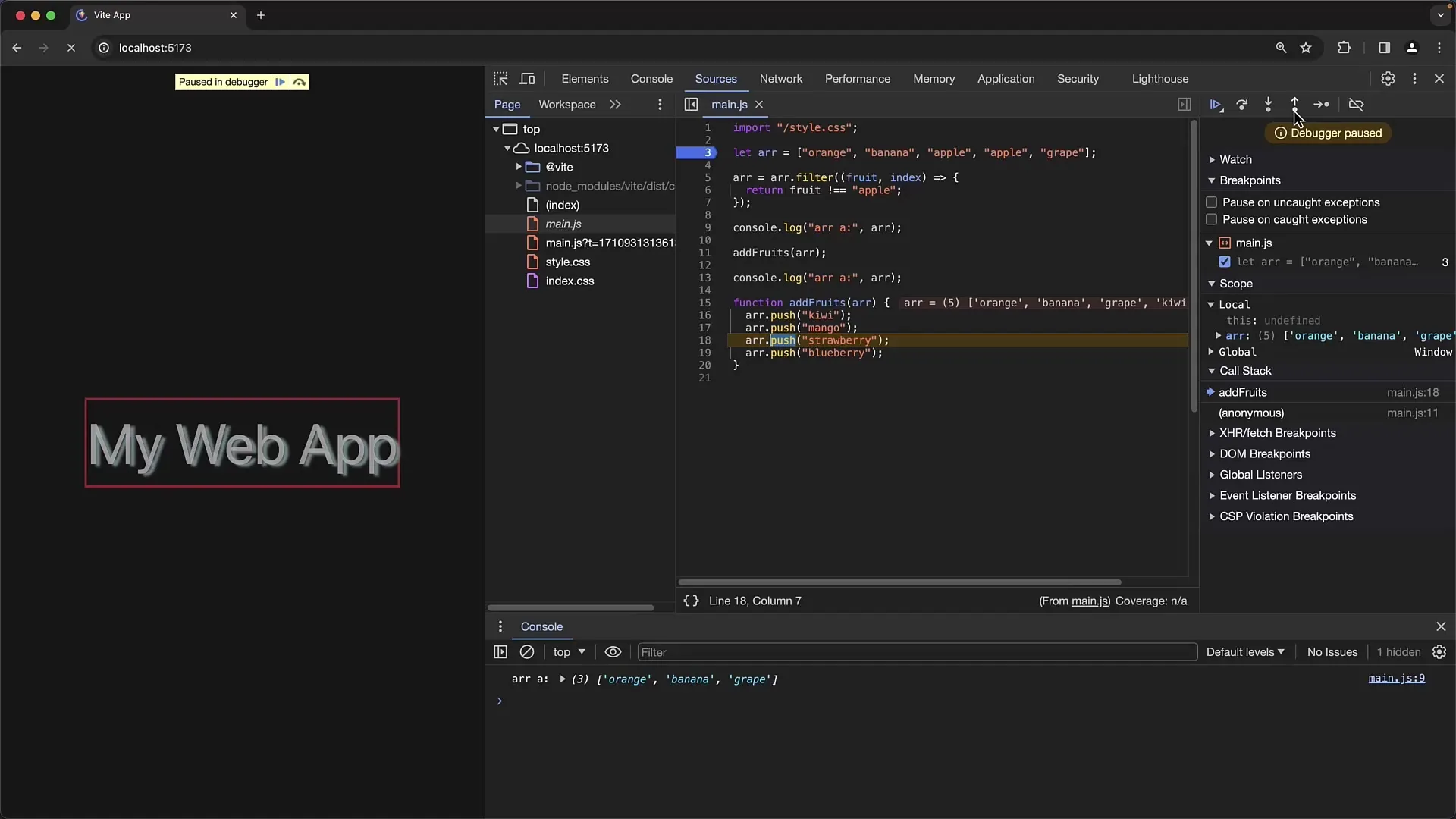
Kadar imate opravka z asinhrono kodo, obstajajo posebne previdnosti, ki jih morate upoštevati. Pri asinhronih klicih lahko opazite razliko med tipkama "Step into" (F11) za potapljanje v funkcijo in "Step over" (F9) za preskok izvajanja.
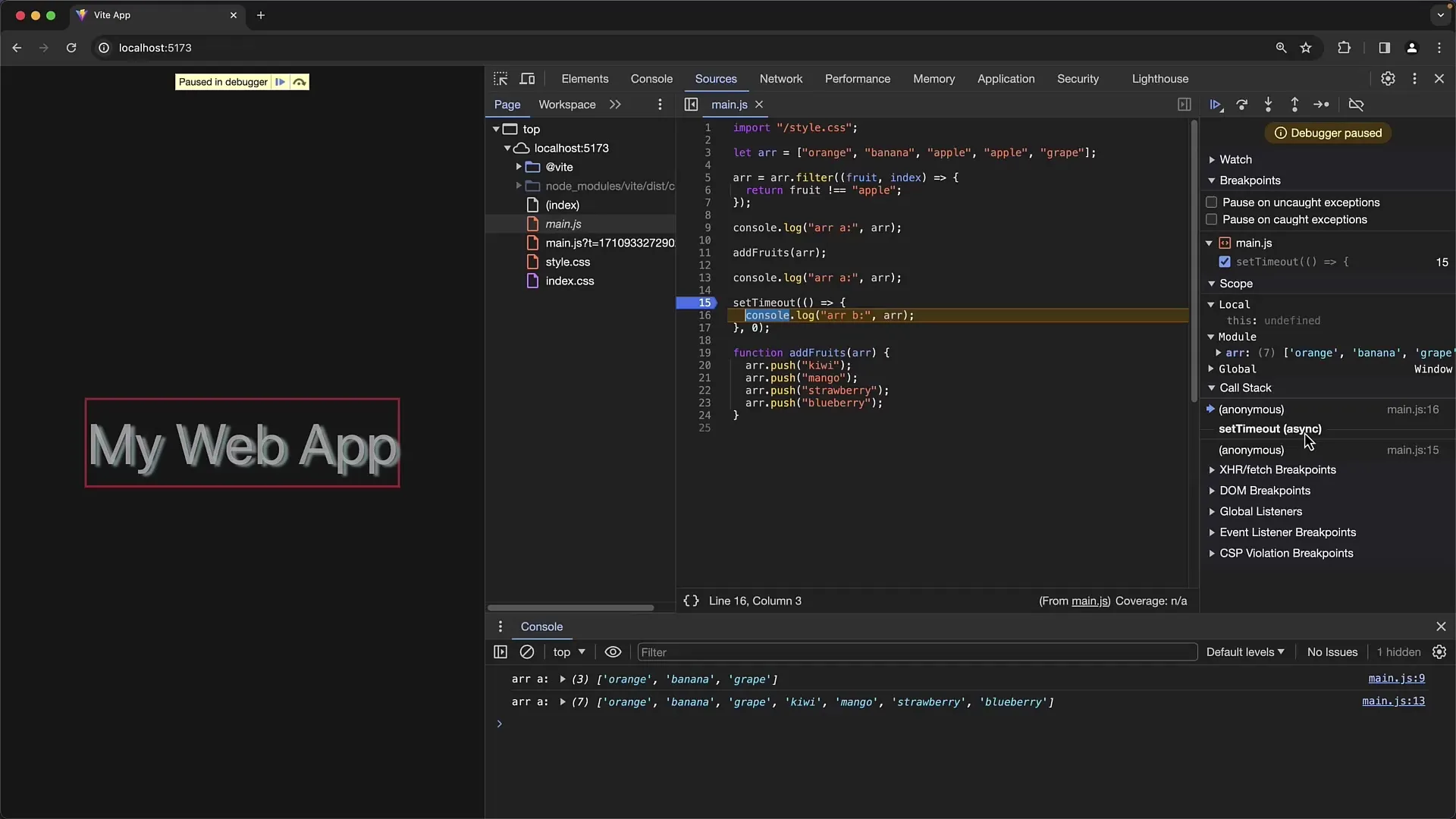
Da bi postopek odpravljanja napak še bolj učinkovito izvedli, lahko nastavite tudi začasne prekinitve. Z desnim klikom na vrstico kode izberete "Nadaljuj do sem". Program se bo izvajal do te točke, brez trajnih zaustavitev na drugih vrsticah.
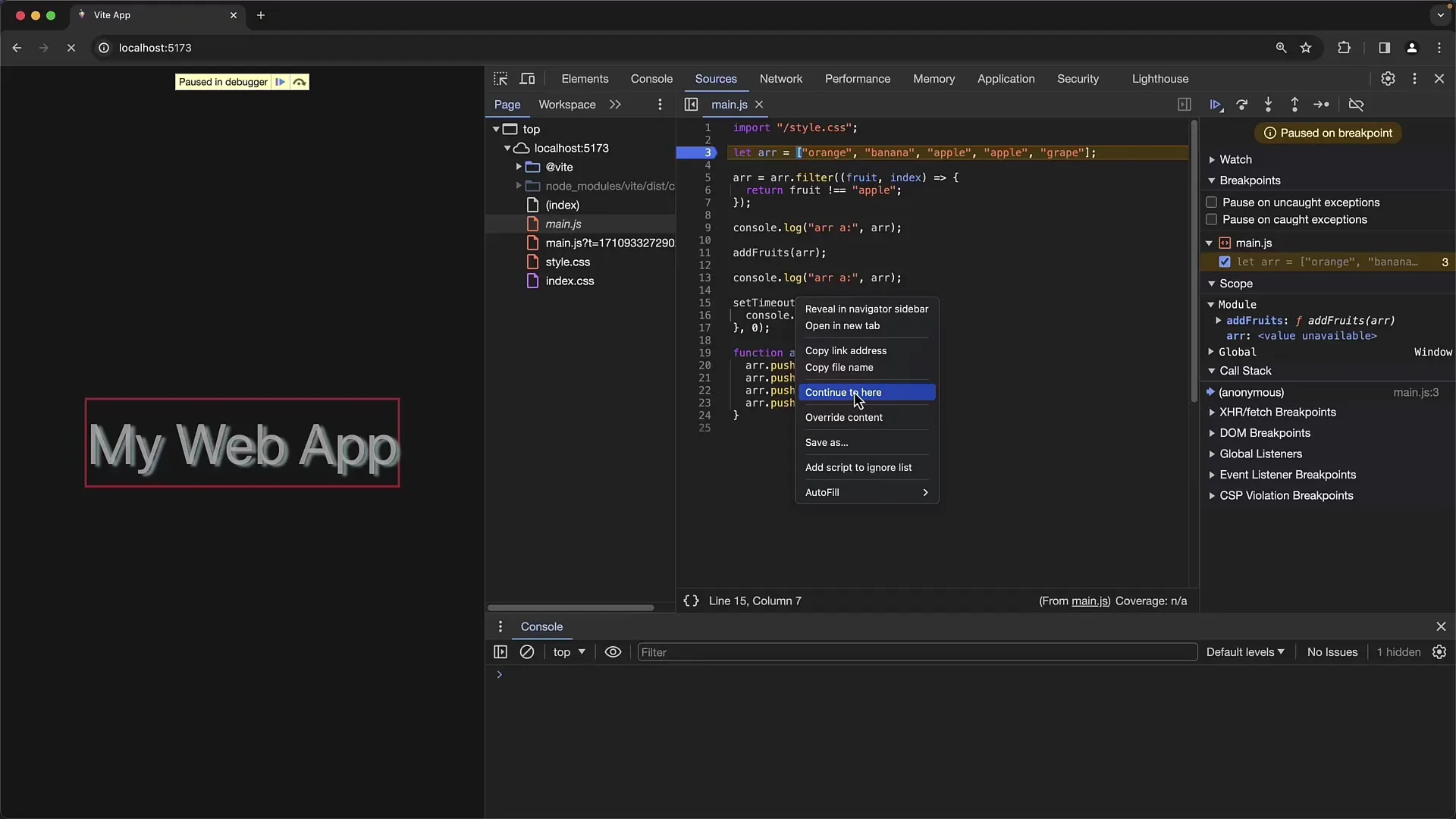
Še eno uporabno orodje znotraj orodij za razvijalce je možnost ponastavitve izvajanja funkcije. To pomeni, da se z pritiskom na gumb "Ponastavi okvir" premaknete na začetek funkcije, ne da bi ponastavili spremenljivke. Ta funkcija je zlasti koristna, če želite večkrat preizkusiti obnašanje funkcije pod določenimi pogoji.
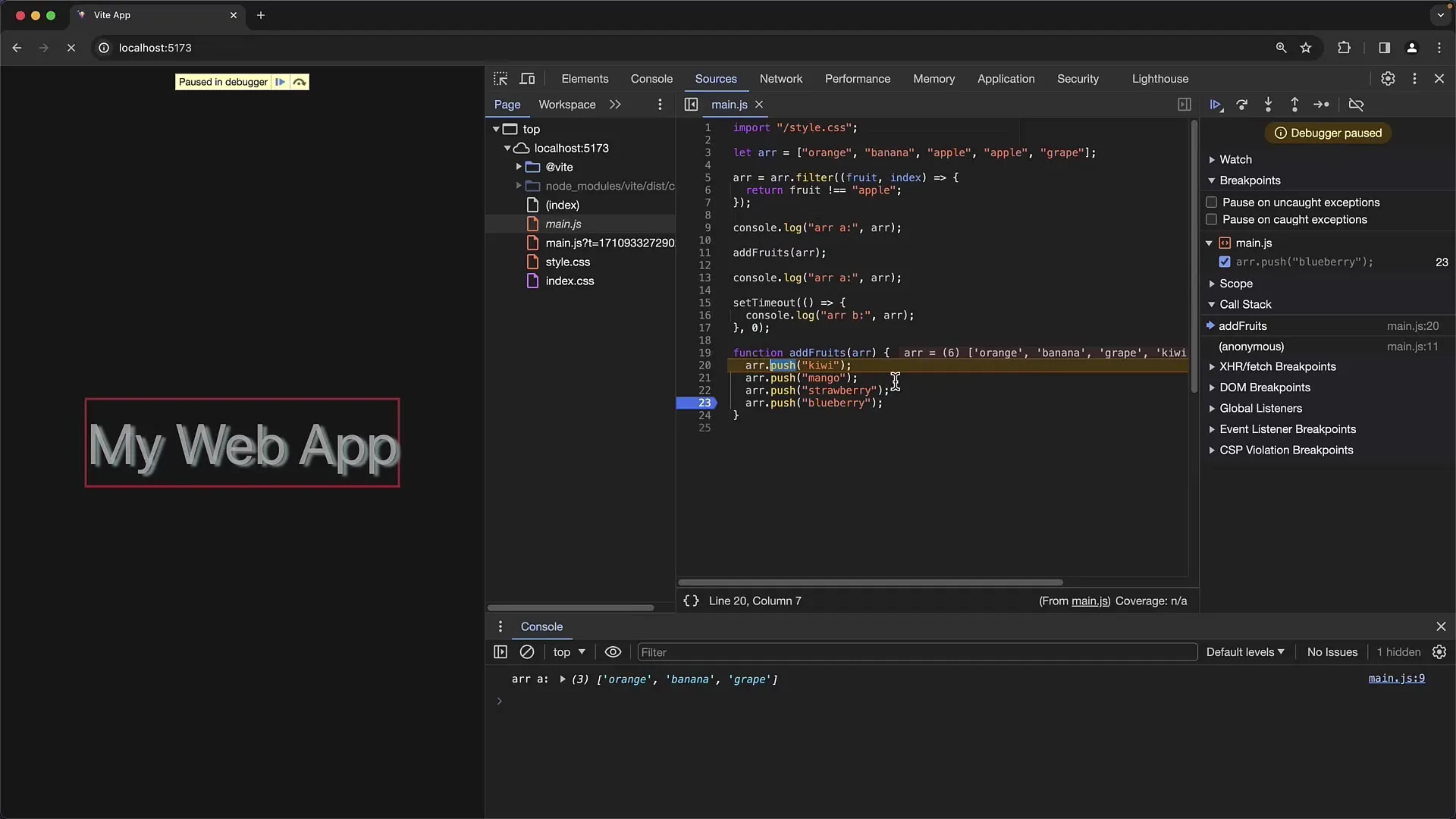
Vsi ti triki in bližnjice na koncu še pospešijo postopek odpravljanja napak. Vedno, ko imate občutek, da se vaše odpravljanje napak ne premika, preverite možnosti, ki vam jih nudijo orodja za razvijalce. Medtem ko izvajate korake, se naučite bližnjic, da povečate svojo učinkovitost.
Povzetek
V tem navodilu ste se naučili, kako učinkovito uporabljati orodja za razvijalce Chrome, da krmarite skozi izvorno kodo in obvladate kompleksne odpravljalne napake. Uporaba bližnjic in specifičnih funkcij vam omogoča globlji nadzor nad postopkom odpravljanja napak, ne glede na to, ali delate s sinhrono ali asinhrono kodo.
Pogosta vprašanja
Kako lahko hitro najdem datoteko v orodjih za razvijalce Chrome?Uporabi bližnjico na tipkovnici "Ctrl P" na Windowsu ali "Command P" na Macu in vnesi del imena datoteke.
Kakšna je razlika med F11 in F9 pri odpravljanju napak?F11 vstopi v funkcijo, medtem ko F9 preskoči to in takoj gre v naslednji blok kode.
Kako nastavim začasne prekinitve?Z desnim klikom v kodni del izberi "Nadaljuj do sem", da program izvede do tega mesta.
Kaj se zgodi pri "Ponovnem zagonu okvirja"?Izvajanje skoči na začetek funkcije, brez ponastavitve trenutnih spremenljivk.
Ali je mogoče odpraviti napake tudi brez prekinitev?Da, to je mogoče, če uporabljate funkcije za nadaljevanje ali če upravljate prehode programa s prej opisanimi bližnjicami.


